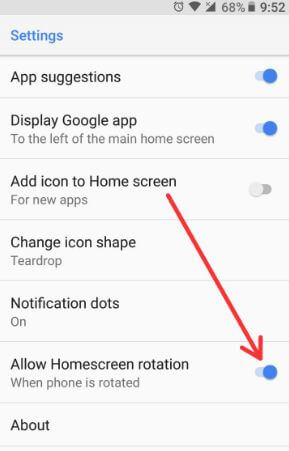Comment activer le mode paysage sur Google Pixel 4 XL, 4, 3 XL, 3, 3a XL, 3a, 2 XL: Android 10
Faites pivoter l'écran en mode paysage dans votreles derniers Google Pixel 4 et 4 XL? Voici comment activer la rotation de l'écran ou utiliser l'écran d'accueil en mode paysage. Par défaut, lorsque vous faites pivoter votre dernier appareil Android, vous pouvez voir l'icône de rotation pour passer en mode portrait pour les paramètres du téléphone uniquement, pas la rotation de l'écran d'accueil. Vous devez activer la rotation de l'écran d'accueil sur le Pixel 4 XL à l'aide des paramètres d'accueil.
3 façons différentes disponibles pour activer la rotation automatiqueécran sur votre dernier Google Pixel (Compatible avec Pixel 3, 3 XL, 3a XL, 3a, 2 XL, 2, Pixel XL, Google Pixel). Vous pouvez facilement passer en mode portrait ou paysage de vos derniers appareils Android en utilisant les paramètres ci-dessous. Voyons un par un.
- Comment personnaliser le thème du Pixel 4 XL: style de police, forme d'icône, couleur d'accentuation
- Comment utiliser l'application Google Recorder sur Pixel 3a, 3, 2
- Comment utiliser Active Edge Pixel 3a
- Comment activer le mode sombre sur Pixel 4 et Pixel 4 XL
- Comment utiliser les gestes sur Pixel 3 et Pixel 3 XL
Comment faire pivoter automatiquement l'écran d'accueil sur les Pixel 4 et 4 XL
Vous pouvez modifier l'orientation de l'écran sur vos derniers appareils Pixel à l'aide des méthodes ci-dessous.
1st Manière: allumez rapidement l'écran de rotation automatique
Par défaut, la rotation automatique est désactivée. Vous pouvez faire pivoter manuellement l'écran pour appuyer sur le icône de rotation lorsque vous faites pivoter des applications ou des paramètres du téléphone. Pour activer automatiquement la rotation de l'écran, suivez les méthodes ci-dessous dans vos derniers appareils Android.
Étape 1: Faites glisser deux fois le panneau de notification vers le bas depuis le haut de l'écran.
Étape 2: Appuyez sur Rotation automatique.
Il fera automatiquement pivoter l'écran de votre Pixel 4 XL lorsque vous faites pivoter les paramètres et les applications de votre téléphone, mais pas l'écran d'accueil.
Étape 3: Appuyez sur Rotation automatique pour le désactiver.
2nd Méthode: définissez le mode paysage sur le Pixel 4 XL à l'aide des paramètres d'affichage
Étape 1: Aller à réglages dans vos derniers appareils Android.
Étape 2: Appuyez sur Afficher.
Étape 3: Appuyez sur Avancée.
Étape 4: Activer l'écran de rotation automatique.
Étape 5: Désactiver Rotation automatique de l'écran pour régler le mode portrait.
Il fera pivoter les paramètres du téléphone et l'écran des applications uniquement, pas l'écran d'accueil.
3rd Méthode: changez le mode portrait en mode paysage sur le Pixel 4 XL à l'aide des paramètres d'accessibilité
Étape 1: Aller à réglages.
Étape 2: Faites défiler vers le bas et appuyez sur Accessibilité.
Étape 3: Basculer dans le Rotation automatique de l'écran sous la section Contrôles d'interaction.
4e Manière: Rotation automatique de l'écran d'accueil Pixel 4 XL et Pixel 4
Pour faire pivoter l'écran d'accueil de Google Pixel 4 XL, vous devez l'activer à l'aide des paramètres ci-dessous.
Étape 1: Appui long sur la zone vierge de l'écran d'accueil de votre Pixel.
Étape 2: Appuyez sur Paramètres de la maison.
Étape 3: Activer Autoriser la rotation de l'écran d'accueil.
Étape 4: Maintenant, allez à l'écran d'accueil et faites pivoter votre téléphone et appuyez sur le icône de rotation pour passer du mode portrait au mode paysage sur Google Pixel 4 XL.
Et cette liste de méthodes pour faire pivoter automatiquement l'écran sur le Pixel 4. Avez-vous d'autres méthodes pour activer le mode paysage Pixel 4 XL? Restez et connectez-vous avec nous pour les dernières mises à jour.